せっかく撮ったサバゲー動画、そのままにしておくのはもったいない! かっこよく編集して自分の名シーンをみんなに見せちゃおう!!
GoProを使用したサバゲー動画の撮影方法については前回お伝えしましたが、今回は撮った動画の簡単な編集についてお伝えしていきたいと思います。
まずは撮った動画をPCに落とします。 GoProの記録媒体はSD/SDHCカード。こういう形状のカードですね。 32GB以上、class6以上のもの推奨だそうです。(GoPro公式HPより)
これをPCに差し込み、動画ファイルをPCに取り込むわけです。 ファイルをPCに取り込んだら次に用意するのは編集ソフト!
簡単にとりあえず編集したい! というのであれば、Windows標準のWindows Live Movie Maker(Win7以降のもの)も扱いやすくていいですよ。Macの方はi movie(09以上)でも編集できます。
初期設定が面倒なのは嫌だけどかっこ良く編集したい、とか、むちゃくちゃ凝った編集がしたい!という人はAdobe社のPremiereやGrass Valley社のEDIUSなど、有料ソフトが良いでしょう。
筆者はAviUtl(エーブイアイ・ユーティル)というフリーのソフトを使用していますので、今回はAviUtlで動画編集する方法を簡単に説明したいと思います。
(AviUtlのお部屋
AviUtlはフリーソフトでは神レベル!と崇められる有名な動画編集ソフトです。(あ、別に信者ではありませんよw) 有料ソフトにも負けず劣らずの性能で拡張性が非常に高く、また新しいソフトではないのでハイスペックPCじゃないと動かない、なんてこともありません。
フリーということでサバゲ動画をUPしている人は意外と使ってる方は多いのではないでしょうか? 初期設定は必要ですが、ユーザーも多いので使い方講座の動画も沢山でまわっています。
さて、ソフトの説明はこれくらいにしてとりあえず起動してみましょう。 するとこんな感じの画面が出てくるはずです。

下にあるしましまの部分(レイヤー)に動画をドラッグアンドドロップしてあげると読み込まれます。
こんな感じで映像と音声の棒が出てきました。これを縮めたり引っ張ったり、カットしたり削除したりして動画の編集をしていきます。静止画だとお伝えしづらいので何度か練習してみるとよいと思います。

ここから一つ一つ画像やBGMなどのオブジェクトをドラッグアンドドロップして付け足していきます。全て作業をしながら1から作っても構わないのですが、面倒くさがりな筆者は、動画の基礎となるタイトル表示や文字なんかを予めまとめて置いたテンプレートを作っています。 こうしておけば一々前に作った動画を見返しながら、「ここは何秒だっけ…」とか「ここはフェードしたんだっけ…」とかまどろっこしいことをしなくて済みます。 テンプレート作るのおすすめですよ!

今度はBGMや画像なんかを入れるわけです。 これも予め用意してまとめておくとよいでしょう。

BGMは、著作権フリーのものを使用しましょう。
最近ですと、動画投稿サイト「YouTube」で著作使用料フリーの曲を無料でダウンロードできますよ。こちらは著作権がないわけではないのですが、使用するのに必要な使用料がかからない、いわゆるロイヤリティフリーのものです。

さて、しましまな部分=レイヤーというのですが、数字が小さいほど背面にいき大きいほど前面に来ます。下の画像で言えば、上2本が映像とその音声、その下に中央に表示されている「GAME START」の文字と右上の武器画像と表示する効果音です。
音声はレイヤーに関係なく音が出ますが、画像や文字、映像は数字が大きくなるほど上に表示されるので覚えておいたほうがいいかもしれませんね。

文字ですが、下部中央揃えでこんな感じの設定にしてあります。筆者は、基本的に2行を5秒間表示するようにしていますが、これは編集者の好みにもよるところなので参考程度に・・・。

敵チームをヒットしたタイミングで「ENEMY DOWN」などのテロップを表示させればゲームっぽくて雰囲気が出てきますね!

AviUtlでの詳しい編集の仕方はwebにも色々手法が出回っているので是非調べてみてください。こんなのもできるのか?!って感じのもたくさん出てきますよ!
動画の編集が完了したら投稿サイトにUPしていきましょう。
とその前に!著作権、肖像権をもう1度チェックしましょう。これ大事です。 ゲームっぽくしたいから!とバトルフィールドのBGMつけちゃったり、モノノフだから!ともも◯ロの曲使っちゃったりだめよ〜、だめですよ〜。著作権フリーのBGMを使いましょう。 あと、気をつけなければならないのが映り込んでいる一般ゲーマーの方への配慮!
撮影する際には必ずひと声かけ、webにアップする可能性があることを伝えておきましょう。 許可が取れていない、もしくは動画を撮っていることが周知されていない可能性がある場合は、特定ができないよう画像処理をするなどの対応が必要です。
動画投稿サイトはYouTubeかニコニコ動画が鉄板でしょうかね!どちらのサイトも会員登録、投稿方法について詳細は公式サイトを参照してくださいね。
◆youtube
YouTube で使用できる動画形式は次のとおりです。
- .MOV
- .MPEG4
- .AVI
- .WMV
- .MPEGPS
- .FLV
- 3GPP
- WebM
youtube会員登録について
youtube動画投稿について
◆ニコニコ動画
ニコニコ動画で使用できる動画形式は次のとおりです。
■推奨動画形式
確実なエンコードを保証するものではありませんので、目安としてご確認ください。
プレーヤーの解像度は、下部の「プレーヤーの解像度」をご参照ください。
・ファイル形式:MP4(isom brand と互換性のある形式)
・ビットレート:1Mbpsまで
・解像度:プレーヤーサイズ
・音声:AAC-LC サンプリング周波数は 44.1kHz または 48kHz / 16bits
・映像:H.264 / AVC Baseline profileまたは Main profile / Level 3.1 以下 / 固定フレームレート
・ピクセルアスペクト比:1:1 出典:ニコニコ動画公式HP
ニコニコ動画会員登録について
ニコニコ動画動画投稿について(ログイン後閲覧可能)
ちょっと敷居が高いように見えますがいざやってみると難しいこともないと思いますので皆さんも是非どうぞ! それでは皆様、よいサバゲーライフを!
[amazonjs asin=”B00H8EBPM8″ locale=”JP” title=”【Go Pro NIPPON国内正規品】 Go Pro CHDHN-302-JP HERO3+ シルバーエディション”]